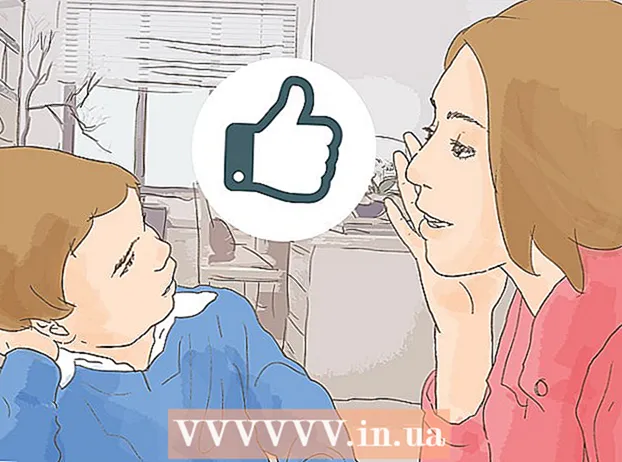লেখক:
Janice Evans
সৃষ্টির তারিখ:
27 জুলাই 2021
আপডেটের তারিখ:
1 জুলাই 2024

কন্টেন্ট
এই নিবন্ধটি আপনাকে দেখাবে কিভাবে অ্যান্ড্রয়েড ডিভাইসের মধ্যে দ্রুত ফাইল স্থানান্তর করতে হয়।যদি দুটি অ্যান্ড্রয়েড ডিভাইস একে অপরের এক মিটারের মধ্যে থাকে, তাহলে ফাইল স্থানান্তর করতে ব্লুটুথ বা এনএফসি ব্যবহার করুন। যদি ডিভাইসের মধ্যে দূরত্ব বেশি হয়, একটি ইমেল বা বার্তায় ফাইল সংযুক্ত করুন, এবং তারপর এটি পাঠান।
ধাপ
পদ্ধতি 1 এর 3: ব্লুটুথ
 1 সেটিংস অ্যাপ চালু করুন
1 সেটিংস অ্যাপ চালু করুন  উভয় অ্যান্ড্রয়েড ডিভাইসে। এটি করার জন্য, বিজ্ঞপ্তি প্যানেলটি খুলতে স্ক্রিনের উপরে থেকে নীচে সোয়াইপ করুন এবং তারপরে গিয়ার আইকনে আলতো চাপুন।
উভয় অ্যান্ড্রয়েড ডিভাইসে। এটি করার জন্য, বিজ্ঞপ্তি প্যানেলটি খুলতে স্ক্রিনের উপরে থেকে নীচে সোয়াইপ করুন এবং তারপরে গিয়ার আইকনে আলতো চাপুন।  2 নিচে স্ক্রোল করুন এবং আলতো চাপুন সংযোগ অথবা সংযুক্ত ডিভাইস. এই (এবং অন্যান্য) বিকল্পের নাম ডিভাইসের মডেলের উপর নির্ভর করে।
2 নিচে স্ক্রোল করুন এবং আলতো চাপুন সংযোগ অথবা সংযুক্ত ডিভাইস. এই (এবং অন্যান্য) বিকল্পের নাম ডিভাইসের মডেলের উপর নির্ভর করে।  3 "ব্লুটুথ" এর পাশের স্লাইডারটিকে "সক্ষম করুন" অবস্থানে নিয়ে যান
3 "ব্লুটুথ" এর পাশের স্লাইডারটিকে "সক্ষম করুন" অবস্থানে নিয়ে যান  . যদি ব্লুটুথ ইতিমধ্যেই চালু থাকে, তাহলে এই ধাপটি এড়িয়ে যান।
. যদি ব্লুটুথ ইতিমধ্যেই চালু থাকে, তাহলে এই ধাপটি এড়িয়ে যান।  4 ক্লিক করুন একটি নতুন ডিভাইস সংযুক্ত করুন. এটি উপলব্ধ ব্লুটুথ ডিভাইসগুলি অনুসন্ধান করে এবং সেগুলি স্ক্রিনে প্রদর্শন করে।
4 ক্লিক করুন একটি নতুন ডিভাইস সংযুক্ত করুন. এটি উপলব্ধ ব্লুটুথ ডিভাইসগুলি অনুসন্ধান করে এবং সেগুলি স্ক্রিনে প্রদর্শন করে। - যদি আপনি এই বিকল্পটি না দেখতে পান তবে নিচে স্ক্রোল করুন - কিছু অ্যান্ড্রয়েড ডিভাইসের স্ক্রিনে, উপলব্ধ ব্লুটুথ ডিভাইসগুলি স্বয়ংক্রিয়ভাবে প্রদর্শিত হবে (অর্থাৎ, আপনাকে কিছু টিপতে হবে না)।
- আপনি যদি আপনার পছন্দসই ডিভাইসটি না দেখতে পান তবে উপরের ডান কোণে তিনটি বিন্দু আইকনটি আলতো চাপুন এবং মেনু থেকে আপডেট নির্বাচন করুন।
- অ্যান্ড্রয়েড ডিভাইসগুলি একে অপরের থেকে 10 মিটারের বেশি ব্যাসার্ধের মধ্যে থাকা উচিত।
 5 উভয় অ্যান্ড্রয়েড ডিভাইসে উপযুক্ত ডিভাইস নির্বাচন করুন। এটি ডিভাইসগুলিকে একে অপরের সাথে সংযুক্ত করবে।
5 উভয় অ্যান্ড্রয়েড ডিভাইসে উপযুক্ত ডিভাইস নির্বাচন করুন। এটি ডিভাইসগুলিকে একে অপরের সাথে সংযুক্ত করবে।  6 ফাইল সহ অ্যান্ড্রয়েড ডিভাইসে ফাইল ম্যানেজার চালু করুন। সাধারণত, ফাইল ম্যানেজারকে ফাইল, এক্সপ্লোরার, ফাইল ম্যানেজার বা অনুরূপ বলা হয়।
6 ফাইল সহ অ্যান্ড্রয়েড ডিভাইসে ফাইল ম্যানেজার চালু করুন। সাধারণত, ফাইল ম্যানেজারকে ফাইল, এক্সপ্লোরার, ফাইল ম্যানেজার বা অনুরূপ বলা হয়।  7 পছন্দসই ফাইল সহ ফোল্ডারটি আলতো চাপুন। এর সমস্ত বিষয়বস্তু প্রদর্শিত হবে।
7 পছন্দসই ফাইল সহ ফোল্ডারটি আলতো চাপুন। এর সমস্ত বিষয়বস্তু প্রদর্শিত হবে। - আপনি যদি ছবি পাঠাতে চান, তাহলে DCIM ফোল্ডারটি খুলুন।
 8 আপনি যে ফাইল (গুলি) পাঠাতে চান তা নির্বাচন করুন। একাধিক ফাইল নির্বাচন করতে, স্ক্রিনের শীর্ষে মেনু খুলুন, নির্বাচন করুন নির্বাচন করুন এবং তারপরে আপনার প্রতিটি ফাইল আলতো চাপুন।
8 আপনি যে ফাইল (গুলি) পাঠাতে চান তা নির্বাচন করুন। একাধিক ফাইল নির্বাচন করতে, স্ক্রিনের শীর্ষে মেনু খুলুন, নির্বাচন করুন নির্বাচন করুন এবং তারপরে আপনার প্রতিটি ফাইল আলতো চাপুন।  9 শেয়ার আইকনে ক্লিক করুন
9 শেয়ার আইকনে ক্লিক করুন  . একটি মেনু খুলবে।
. একটি মেনু খুলবে।  10 ক্লিক করুন ব্লুটুথ. এই বিকল্পটি দেখতে আপনাকে নিচে স্ক্রোল করতে হতে পারে। স্ক্রিনটি দ্বিতীয় অ্যান্ড্রয়েড ডিভাইস প্রদর্শন করবে যা প্রথমটির সাথে সংযুক্ত।
10 ক্লিক করুন ব্লুটুথ. এই বিকল্পটি দেখতে আপনাকে নিচে স্ক্রোল করতে হতে পারে। স্ক্রিনটি দ্বিতীয় অ্যান্ড্রয়েড ডিভাইস প্রদর্শন করবে যা প্রথমটির সাথে সংযুক্ত।  11 দ্বিতীয় অ্যান্ড্রয়েড ডিভাইস নির্বাচন করুন। আপনাকে দ্বিতীয় অ্যান্ড্রয়েড ডিভাইসে ফাইল স্থানান্তর করতে বলা হবে।
11 দ্বিতীয় অ্যান্ড্রয়েড ডিভাইস নির্বাচন করুন। আপনাকে দ্বিতীয় অ্যান্ড্রয়েড ডিভাইসে ফাইল স্থানান্তর করতে বলা হবে।  12 ক্লিক করুন গ্রহণ করতে একটি দ্বিতীয় অ্যান্ড্রয়েড ডিভাইসে। ফাইলগুলি ব্লুটুথের মাধ্যমে দ্বিতীয় অ্যান্ড্রয়েড ডিভাইসে স্থানান্তরিত হবে।
12 ক্লিক করুন গ্রহণ করতে একটি দ্বিতীয় অ্যান্ড্রয়েড ডিভাইসে। ফাইলগুলি ব্লুটুথের মাধ্যমে দ্বিতীয় অ্যান্ড্রয়েড ডিভাইসে স্থানান্তরিত হবে।
3 এর 2 পদ্ধতি: NFC
 1 উভয় Android ডিভাইসে NFC সক্ষম করুন। এনএফসি (নিয়ার ফিল্ড কমিউনিকেশন) দুটি অ্যান্ড্রয়েড ডিভাইসের মধ্যে ফাইল স্থানান্তর করা সহজ করে তোলে (ধরে নিচ্ছি তারা অবশ্যই এনএফসি সমর্থন করে)। NFC সক্ষম করতে:
1 উভয় Android ডিভাইসে NFC সক্ষম করুন। এনএফসি (নিয়ার ফিল্ড কমিউনিকেশন) দুটি অ্যান্ড্রয়েড ডিভাইসের মধ্যে ফাইল স্থানান্তর করা সহজ করে তোলে (ধরে নিচ্ছি তারা অবশ্যই এনএফসি সমর্থন করে)। NFC সক্ষম করতে: - অ্যাপ ড্রয়ারে গিয়ার আকৃতির আইকনে ক্লিক করে সেটিংস অ্যাপ চালু করুন।
- নিচে স্ক্রোল করুন এবং সংযোগ বা সংযুক্ত ডিভাইসগুলিতে আলতো চাপুন।
- "সংযোগ সেটিংস" ক্লিক করুন।
- আপনি যদি "এনএফসি" বিকল্পটি দেখতে পান তবে দয়া করে এটি উভয় অ্যান্ড্রয়েড ডিভাইসে সক্রিয় করুন। যদি এই বিকল্পটি উপলব্ধ না হয় তবে একটি ভিন্ন পদ্ধতি ব্যবহার করুন।
- উভয় ডিভাইসে অ্যান্ড্রয়েড বিম চালু করুন।
 2 আপনি যে ফাইলটি পাঠাতে চান তা খুলুন। ফাইলটি স্ক্রিনে প্রদর্শিত হওয়া প্রয়োজন। এখন দ্বিতীয় অ্যান্ড্রয়েড ডিভাইস আনলক করুন।
2 আপনি যে ফাইলটি পাঠাতে চান তা খুলুন। ফাইলটি স্ক্রিনে প্রদর্শিত হওয়া প্রয়োজন। এখন দ্বিতীয় অ্যান্ড্রয়েড ডিভাইস আনলক করুন।  3 উভয় ইউনিট একে অপরের বিরুদ্ধে ফিরে ঝুঁকে। এক মুহুর্ত পরে, আপনি একটি শব্দ শুনতে পাবেন বা এক বা উভয় ডিভাইসের কম্পন অনুভব করবেন - এটি নির্দেশ করে যে ডিভাইসগুলি একে অপরকে সনাক্ত করেছে।
3 উভয় ইউনিট একে অপরের বিরুদ্ধে ফিরে ঝুঁকে। এক মুহুর্ত পরে, আপনি একটি শব্দ শুনতে পাবেন বা এক বা উভয় ডিভাইসের কম্পন অনুভব করবেন - এটি নির্দেশ করে যে ডিভাইসগুলি একে অপরকে সনাক্ত করেছে।  4 আলতো চাপুন তথ্য স্থানান্তর করতে ক্লিক করুন প্রথম অ্যান্ড্রয়েড ডিভাইসে। এটি পর্দার শীর্ষে। ফাইলটি দ্বিতীয় ডিভাইসে পাঠানো হবে।
4 আলতো চাপুন তথ্য স্থানান্তর করতে ক্লিক করুন প্রথম অ্যান্ড্রয়েড ডিভাইসে। এটি পর্দার শীর্ষে। ফাইলটি দ্বিতীয় ডিভাইসে পাঠানো হবে।
পদ্ধতি 3 এর 3: মেল বা মেসেজিং অ্যাপ
 1 আপনার ইমেইল বা মেসেজিং অ্যাপ চালু করুন। আপনি যে ফাইলটি পাঠাতে চান তা যদি কয়েক মেগাবাইটের চেয়ে কম হয়, তাহলে আপনি একটি ইমেইল বা বার্তার সাথে ফাইলটি সংযুক্ত করতে পারেন।
1 আপনার ইমেইল বা মেসেজিং অ্যাপ চালু করুন। আপনি যে ফাইলটি পাঠাতে চান তা যদি কয়েক মেগাবাইটের চেয়ে কম হয়, তাহলে আপনি একটি ইমেইল বা বার্তার সাথে ফাইলটি সংযুক্ত করতে পারেন। - ফাইল সংযুক্তি সমর্থন করে এমন মেসেজিং অ্যাপগুলি হোয়াটসঅ্যাপ এবং ফেসবুক মেসেঞ্জার। যদি উভয় অ্যান্ড্রয়েড ডিভাইসের ব্যবহারকারীদের এই পরিষেবাগুলির একটিতে অ্যাকাউন্ট থাকে তবে তারা সংশ্লিষ্ট ফাইল ট্রান্সফার অ্যাপ্লিকেশন ব্যবহার করতে পারে।
- আপনি যে ফাইলটি আপলোড করতে চান তা যদি খুব বড় হয় তবে গুগল ড্রাইভ ব্যবহার করুন।
 2 একটি নতুন চিঠি বা বার্তা রচনা করুন। আপনার ইমেল অ্যাপে, +, তৈরি করুন, লিখুন বা পেন্সিল এবং কাগজের আইকনে আলতো চাপুন। মেসেজিং অ্যাপে, অন্য ব্যবহারকারীর সাথে কথোপকথন খুলুন।
2 একটি নতুন চিঠি বা বার্তা রচনা করুন। আপনার ইমেল অ্যাপে, +, তৈরি করুন, লিখুন বা পেন্সিল এবং কাগজের আইকনে আলতো চাপুন। মেসেজিং অ্যাপে, অন্য ব্যবহারকারীর সাথে কথোপকথন খুলুন।  3 প্রাপকের ইমেল ঠিকানা লিখুন। আপনি যদি একটি ইমেইল পাঠাচ্ছেন, এমন একটি ঠিকানা ব্যবহার করুন যা সহজেই একটি দ্বিতীয় অ্যান্ড্রয়েড ডিভাইসে অ্যাক্সেস করা যায়, যেমন সেই ডিভাইসের সাথে সম্পর্কিত Gmail ঠিকানা।
3 প্রাপকের ইমেল ঠিকানা লিখুন। আপনি যদি একটি ইমেইল পাঠাচ্ছেন, এমন একটি ঠিকানা ব্যবহার করুন যা সহজেই একটি দ্বিতীয় অ্যান্ড্রয়েড ডিভাইসে অ্যাক্সেস করা যায়, যেমন সেই ডিভাইসের সাথে সম্পর্কিত Gmail ঠিকানা।  4 পেপারক্লিপ আইকনে ক্লিক করুন। ফাইল সংযুক্ত করার জন্য এটি একটি সার্বজনীন আইকন। এটি সাধারণত একটি নতুন ইমেল / বার্তার উপরে বা নীচে পাওয়া যায়।
4 পেপারক্লিপ আইকনে ক্লিক করুন। ফাইল সংযুক্ত করার জন্য এটি একটি সার্বজনীন আইকন। এটি সাধারণত একটি নতুন ইমেল / বার্তার উপরে বা নীচে পাওয়া যায়।  5 আপনি যে ফাইলগুলি সংযুক্ত করতে চান তা নির্বাচন করুন। একাধিক ফাইল সংযুক্ত করা যেতে পারে। যদি ফাইলের আকার কয়েক মেগাবাইট ছাড়িয়ে যায়, তবে সেগুলিকে বিভক্ত করা এবং বেশ কয়েকটি অক্ষর / বার্তার সাথে সংযুক্ত করা ভাল।
5 আপনি যে ফাইলগুলি সংযুক্ত করতে চান তা নির্বাচন করুন। একাধিক ফাইল সংযুক্ত করা যেতে পারে। যদি ফাইলের আকার কয়েক মেগাবাইট ছাড়িয়ে যায়, তবে সেগুলিকে বিভক্ত করা এবং বেশ কয়েকটি অক্ষর / বার্তার সাথে সংযুক্ত করা ভাল।  6 ক্লিক করুন পাঠান. এই বিকল্পটি একটি কাগজের বিমান বা তীর আইকন দিয়ে চিহ্নিত করা যেতে পারে।
6 ক্লিক করুন পাঠান. এই বিকল্পটি একটি কাগজের বিমান বা তীর আইকন দিয়ে চিহ্নিত করা যেতে পারে।  7 দ্বিতীয় অ্যান্ড্রয়েড ডিভাইসে চিঠি / বার্তা খুলুন। চিঠি / বার্তা সংযুক্ত ফাইলের নাম এবং সম্ভবত একটি থাম্বনেইল প্রদর্শন করবে।
7 দ্বিতীয় অ্যান্ড্রয়েড ডিভাইসে চিঠি / বার্তা খুলুন। চিঠি / বার্তা সংযুক্ত ফাইলের নাম এবং সম্ভবত একটি থাম্বনেইল প্রদর্শন করবে।  8 একটি ফাইল ডাউনলোড করতে ক্লিক করুন। আপনাকে একটি ডাউনলোড ফোল্ডার বা একটি অ্যাপ্লিকেশন বেছে নিতে হতে পারে যেখানে ফাইলটি খুলবে (কেবল পর্দায় নির্দেশাবলী অনুসরণ করুন)।
8 একটি ফাইল ডাউনলোড করতে ক্লিক করুন। আপনাকে একটি ডাউনলোড ফোল্ডার বা একটি অ্যাপ্লিকেশন বেছে নিতে হতে পারে যেখানে ফাইলটি খুলবে (কেবল পর্দায় নির্দেশাবলী অনুসরণ করুন)।